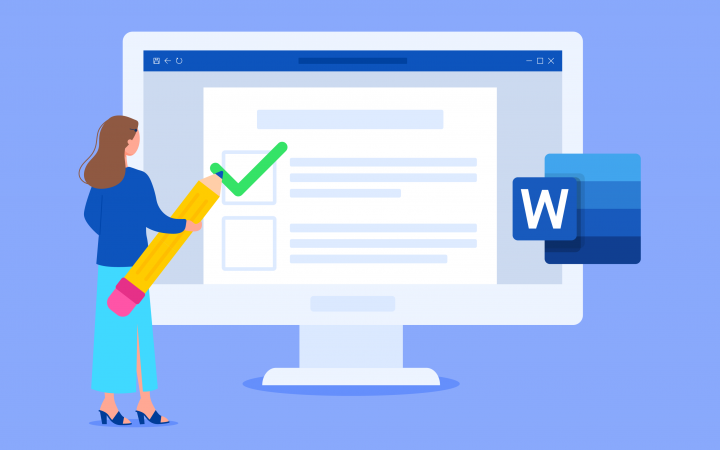Ngoài hỗ trợ soạn thảo văn bản thông thường, Microsoft Word còn cung cấp các công cụ nâng cao giúp người dùng hoàn thành việc soạn thảo đơn giản hơn. Bài viết này sẽ hướng dẫn cho bạn cách nhanh nhất để tạo phiếu khảo sát trong Microsoft Word, phù hợp với những ai cần tạo khảo sát cho hội thảo, cuộc họp, lấy ý kiến khách hàng,...
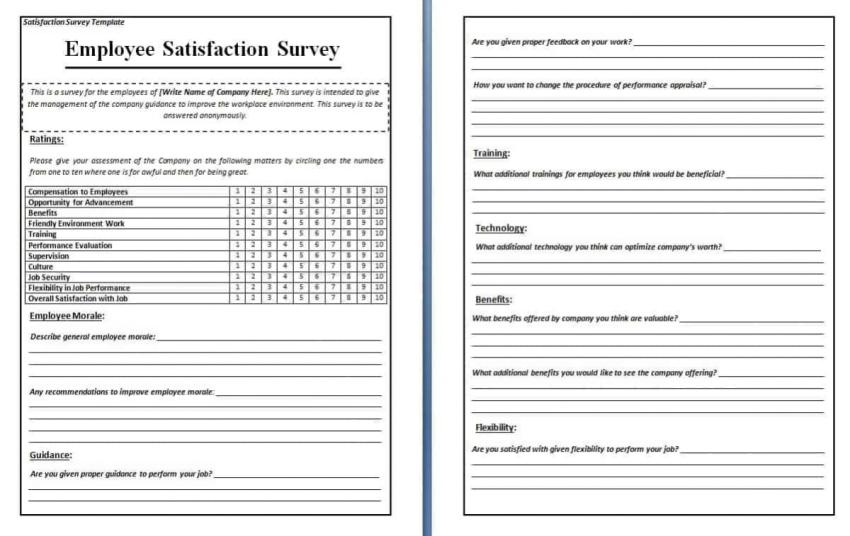
Để tạo khảo sát trong Microsoft Word, hãy:
Mở Microsoft Word, chọn New > Blank
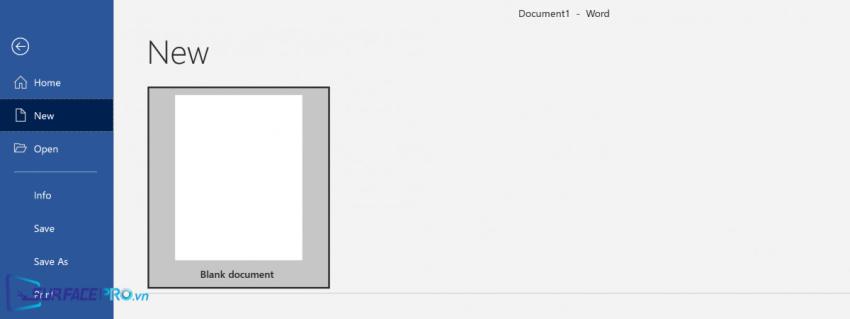
Vào File, chọn Options > Customize Ribbon
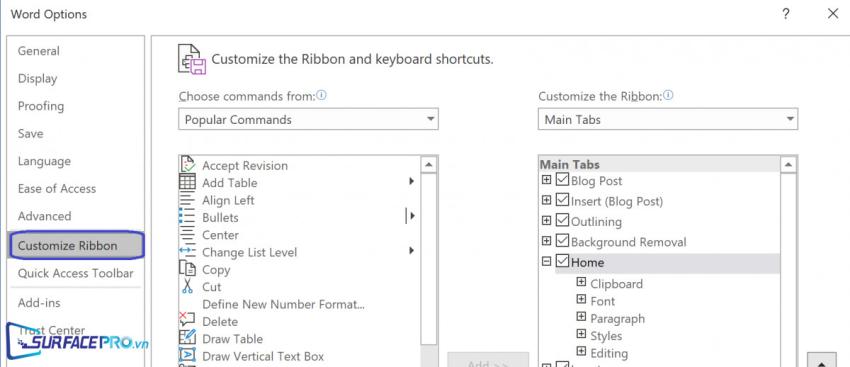
Đánh dấu tích vào Developer rồi nhấn OK để kích hoạt tab Developer
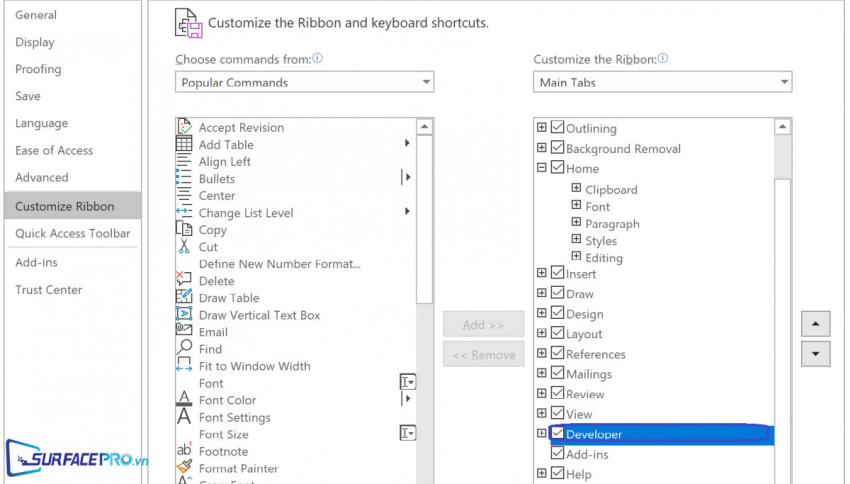
Thêm nội dung của khảo sát
Trên thanh công cụ, click chuột vào dấu tick trên tab Developer để chèn checkbox mới

Người dùng cũng có thể chọn những biểu mẫu có sẵn của Word bằng cách:
Mở Microsoft Word
Trong mục Search, gõ Form
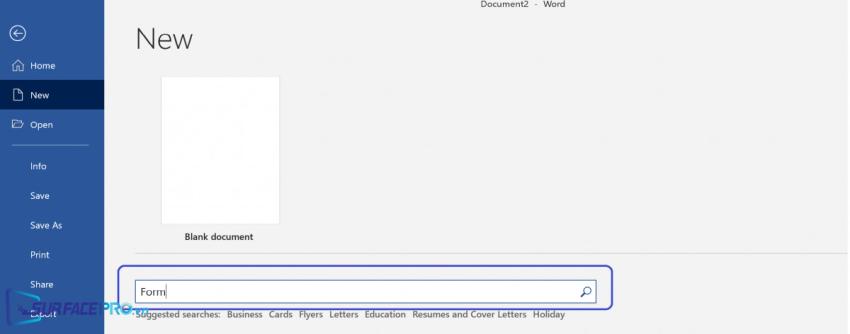
Các mẫu khảo sát mặc định sẽ hiện ra, bao gồm
(+) Biểu mẫu khảo sát ý kiến khách hàng
(+) Biểu mẫu theo dõi tình trạng bệnh nhân
(+) Biểu mẫu đánh giá nhân viên
(+) Biểu mẫu thu thập ý kiến khách hàng qua điện thoại
(+) Biểu mẫu đánh giá học sinh
(+) Biểu mẫu đánh giá hạnh kiểm
(+) ….
Hi vọng bài viết này sẽ giúp ích được cho các bạn! Đừng quên truy cập mục Thủ Thuật & Ứng Dụng của SurfacePro.vn để cập nhật những thủ thuật và ứng dụng thiết thực, bổ ích nhất!
Bài viết liên quan
- Color Filters trên Windows 11 là gì và cách sử dụng? (05.12.2022)
- Cách xem Youtube ẩn danh (01.12.2022)
- Cách cài Android 12L cho Surface Duo 2 và Surface Duo (29.11.2022)
- Bật nhận diện khuôn mặt cho laptop Windows 11 (24.11.2022)
- Top 4 cách chụp màn hình máy tính Surface Pro dễ nhớ nhất (22.11.2022)